In dit artikel wordt uitgelegd hoe u de geschiedenis van een SQL Server Agent-taak in Azure Data Studio kunt bekijken.
Azure Data Studio installeren
Uiteraard moet u Azure Data Studio op uw computer hebben geïnstalleerd. Als je Azure Data Studio nog niet hebt, kun je het als volgt installeren op een Mac, Red Hat en Ubuntu 18.04 en Ubuntu 20.04.
Wat Windows betreft, is Azure Data Studio nu inbegrepen bij het downloaden en installeren van SSMS. Zie SSMS installeren.
Installeer de SQL Server Agent-extensie
De sleutel tot het kunnen bekijken van de taakgeschiedenis in Azure Data Studio is de SQL Server Agent-extensie.
Met deze extensie kunt u dingen doen zoals SQL Server Agent-taken maken, taken bekijken, taakgeschiedenis bekijken, taken stoppen/starten, enz. Taakgeschiedenis bekijken is precies wat we hier proberen te doen, dus laten we doorgaan en de extensie installeren .
Open het paneel Extensies om de extensie te installeren:
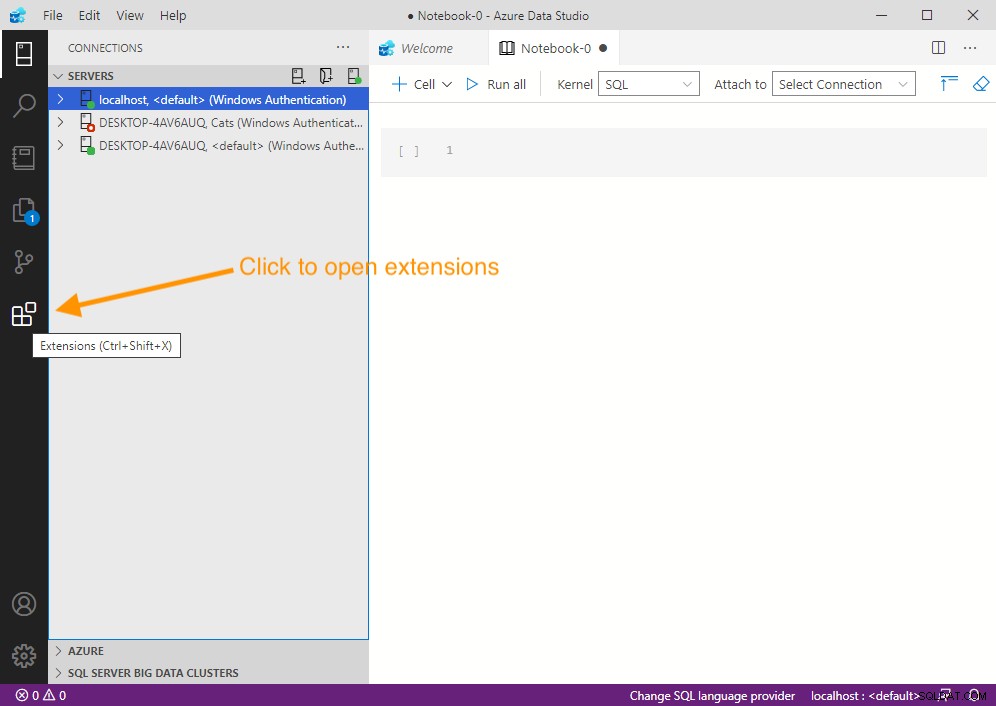
Voer nu sql server agent in (of zelfs gewoon agent ) in het zoekvak bovenaan. Dit zou de extensies moeten filteren op alleen de SQL Server Agent, als volgt:
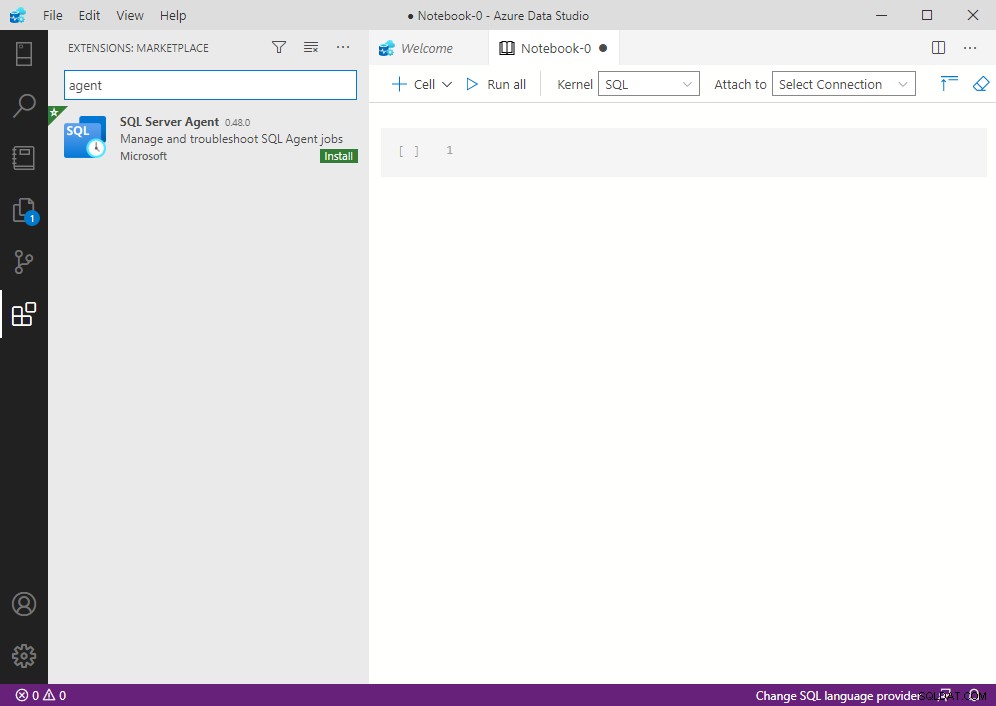
Klik op Installeren om de extensie te installeren.
Vacaturegeschiedenis ophalen
Nu de SQL Server Agent-extensie is geïnstalleerd, kunnen we doorgaan en de geschiedenis van SQL Server Agent-taken opvragen.
Zoals vermeld, kunt u de extensie gebruiken uit de Beheren tabblad van een server.
Wanneer de servers in het linkerdeelvenster worden weergegeven, klikt u met de rechtermuisknop op de naam van een server om het contextuele menu te openen:
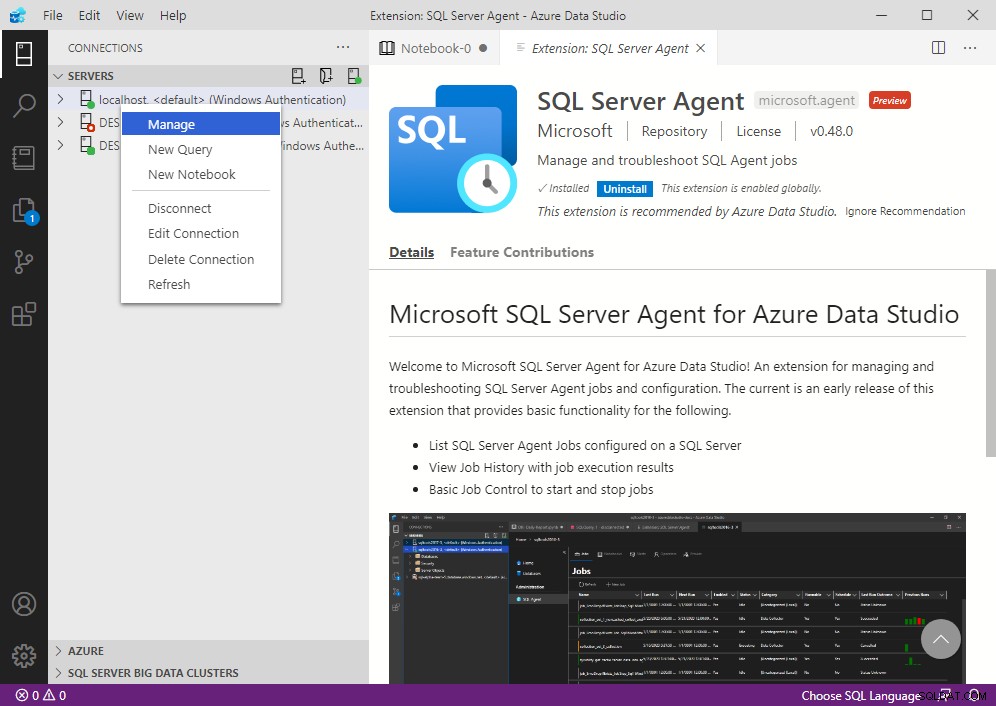
Klik in het menu op Beheren .
Dat opent het management Home scherm voor de server:
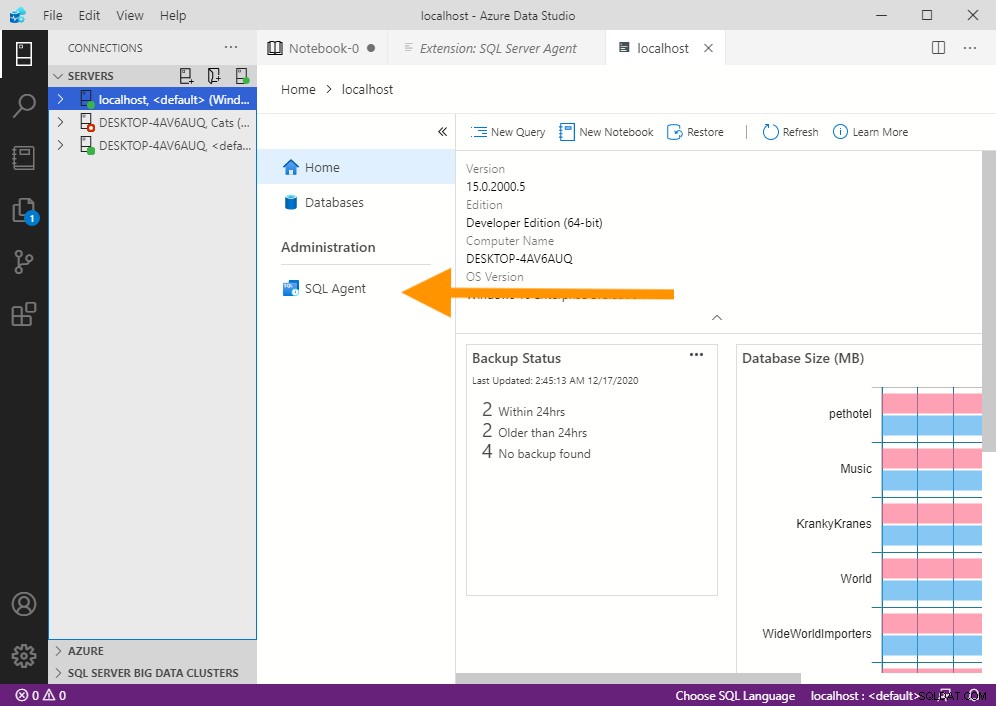
Van daaruit kunnen we de SQL Agent-optie zien.
Klik op SQL-agent .
Dit opent het SQL Server Agent-scherm, waar u de SQL Server Agent-taken op de server kunt beheren:
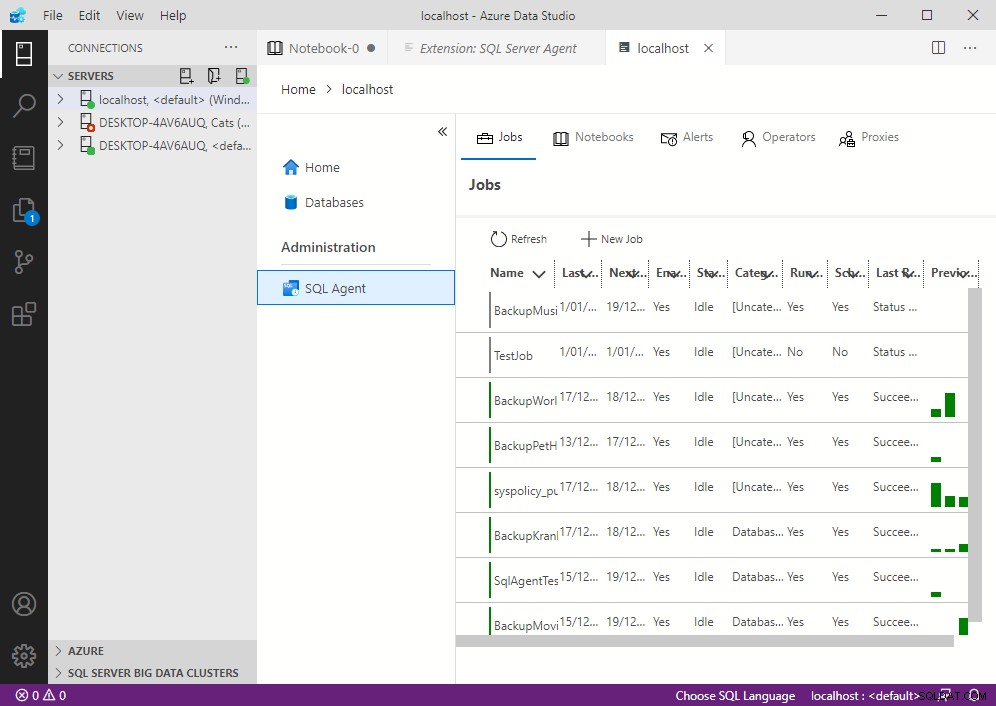
U kunt op elke taak in deze lijst klikken om de geschiedenis ervan te bekijken.
Hier is een voorbeeld van hoe het eruit ziet als ik op een van de bovenstaande vacatures klik:
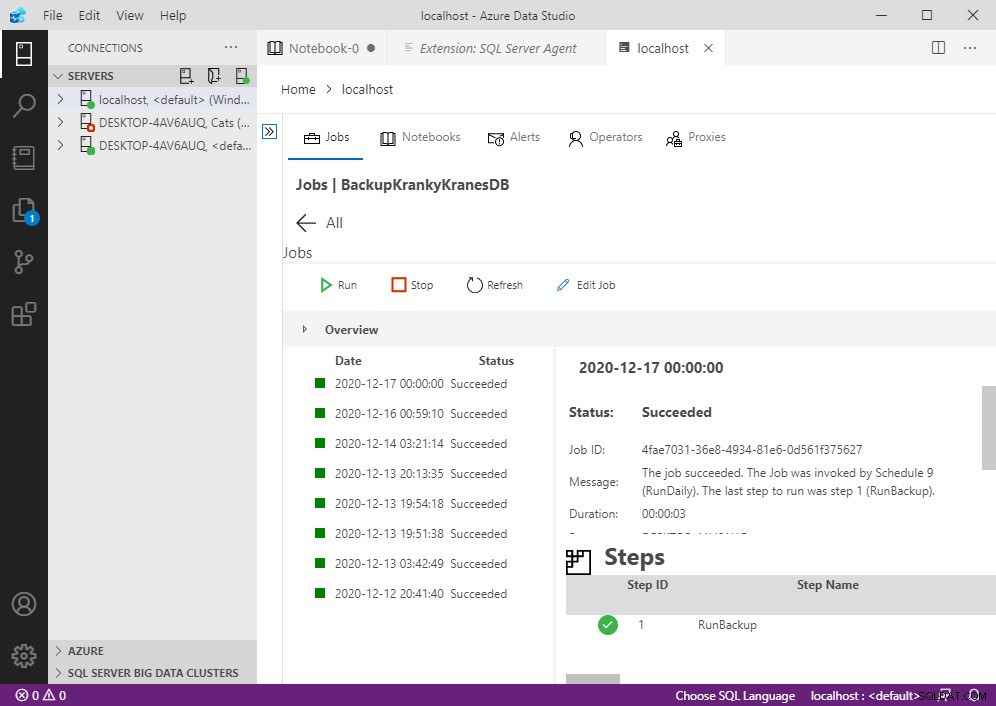
U kunt op elk item in het linkerdeelvenster met geschiedenis klikken om de details van dat item in het rechterdeelvenster weer te geven.
Op het moment van schrijven lijkt er geen manier te zijn om de geschiedenis van alle taken tegelijk op te halen met deze extensie. U moet elke taak afzonderlijk bekijken om de geschiedenis ervan te bekijken.
Dat gezegd hebbende, blijft het ontwikkelteam functionaliteit toevoegen aan deze extensie, dus misschien is dat iets dat we in de toekomst kunnen zien? Of tegen de tijd dat u dit leest, is het misschien al geïmplementeerd?
In ieder geval zijn er ook T-SQL-opties waarmee je de geschiedenis van alle jobs kunt bekijken, zoals de sp_help_jobhistory opgeslagen procedure, en de sysjobhistory tabel in de msdb database.
